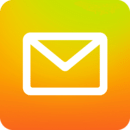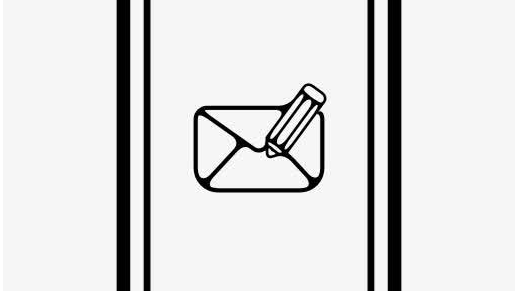快速导航
手机QQ邮箱怎么发图片
2021-11-17 16:38:08来源:兔叽下载站编辑:kingguard
QQ邮箱不少朋友们都在使用,大家收发邮件都相当的方便。想必大家都不熟悉手机QQ邮箱怎么发图片,感觉比较陌生,现在兔叽下载站小编给各位带来手机QQ邮箱发图片方法介绍,大家来收看这篇文章学习一下吧。
手机QQ邮箱发图片方法介绍
第一步,首先打开QQ邮箱的首页,点击右上角的【+】,选择【写邮件】;

第二步,编辑好邮件后,点击左下角的【附件】按钮;

第三步,然后选择【本地文件】,如果已保存至中转站,可点击【文件中转】选择图片;

第四步,接着选择【系统文件夹】,选择想要的图片上传,也可以选择【文件分类管理器】选择【图片】上传;

第五步,最后在附件中会显示对应的图片,点击【发送】即可。

以上就是兔叽下载站小编为大家带来的软件资讯,更多精彩请关注兔叽下载站。
QQ邮箱教程大全 | ||
| 功能使用 | ||
| 文件 | 格式 | 密码 |
| 位置 | 发图片 | 中转站 |
| 发文件 | 指纹解锁 | 添加附件 |
| 已读邮件 | 查看邮件 | 上传文件 |
| 下载附件 | 上传附件 | 夜间模式 |
| 手势密码 | 接收的邮件 | 删除的邮件 |
| 收到的文件 | 已发送邮件 | 下载的文件 |
| 发送文件夹 | 发送word文档 | 绑定163邮箱 |
| 常见问题 | ||
| 找回 | 注册日期 | 邮箱地址 |
| 绑定手机号 | 注册英文账号 | 新邮件通知音效 |
| ☝点击表格内文字能学习更多软件教程哦!☝ | ||
相关资讯
更多>推荐下载
-

酒世界店管家
办公学习 | 29.83MB | 2025-11-23
进入 -

HOLO桌面HD
摄影图像 | 6.59MB | 2025-11-23
进入 -

无忧筹大病筹款平台
生活实用 | 27.30MB | 2025-11-22
进入 -

YOLO直播定制版
社交聊天 | 25.76MB | 2025-11-21
进入 -

mh伙伴崛起3.0安卓版
影音播放 | 80.2 MB | 2025-11-21
进入 -

拼音星球完整版
办公学习 | 47.46MB | 2025-11-21
进入 -

花音交友纯净版
社交聊天 | 52.3MB | 2025-11-21
进入 -

花音交友苹果版
社交聊天 | 52.3MB | 2025-11-21
进入 -

陌趣漂流瓶交友定制版
生活实用 | 33.77MBB | 2025-11-21
进入 -

陌趣漂流瓶交友自定义版
生活实用 | 33.77MBB | 2025-11-21
进入